
Несколько проблем с конфиденциальностью iPhone делают людей так нервными, как Будь приложение использует вашу камеру или нет Отказ К счастью, благодаря настройкам конфиденциальности Apple легко узнать, какие приложения имеют доступ к встроенной камере вашего iPhone. Вот как проверить - и как необходимо отозвать доступ при необходимости.
Во-первых, открывайте «настройки» на вашем iPhone, нажав значок передач.

В разделе «Настройки» нажмите «Конфиденциальность».

В «Конфиденциальности» нажмите «Камера».
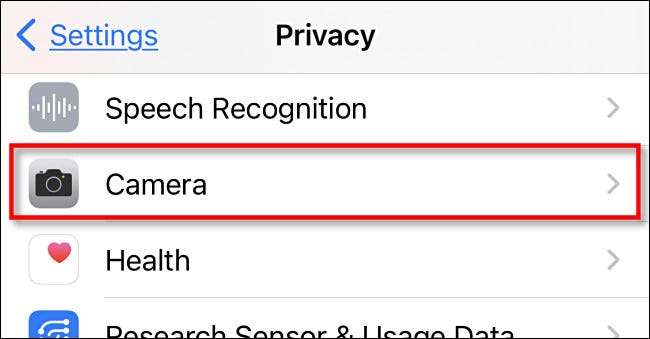
После этого вы увидите список приложений, которые задавали вам доступ к камере в прошлом. Приложения, которые в настоящее время имеют доступ к вашей камере iPhone, появится зеленый «на» переключатель рядом с ними. Приложения, которые не имеют доступа, имеют серый «выключен», рядом с ними.
(Кроме того, приложения, которые не указаны здесь, не имеют доступа к камере.)
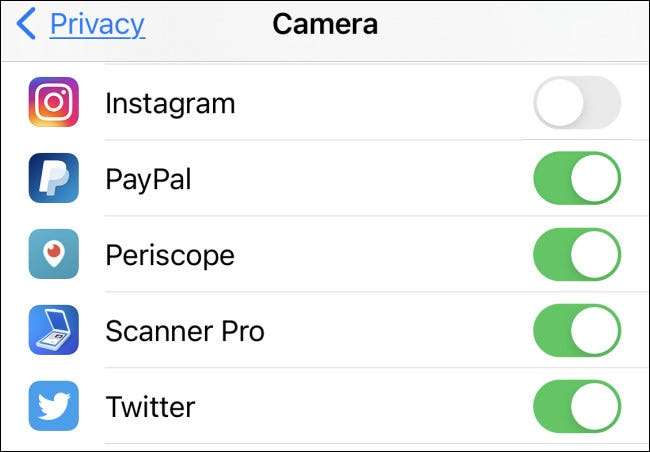
Если вы хотите забрать доступ к камере для iPhone из приложения, коснитесь переключателя рядом с ним в списке, чтобы выключить его. Аналогичным образом, вы также можете предоставить доступ камере в список перечисленных приложений, повернув включение включения.

После этого выход «Настройки», и ваши изменения уже будут действовать.
Если вы работаете IOS 14. и вверх, вы можете Легко скажите, когда приложение использует встроенный камерой вашего iPhone Отказ Просто смотрите в правом верхнем углу экрана в строке состояния: если вы видите зеленую точку, то приложение использует камеру. (Если есть оранжевая точка, это означает, что ваш микрофон используется.)
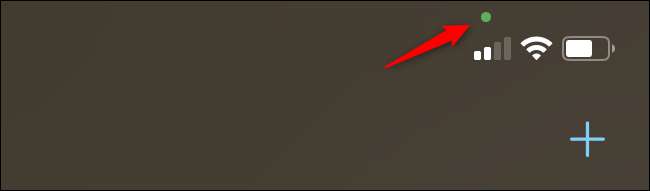
Если приложение использует вашу камеру, когда вы не ожидаете его, это, возможно, стоит посетить настройки, которые мы подробно описаны выше (настройки и GT; конфиденциальность и GT; камера) и переворачивает переключатель рядом с ним до «выключенного». После этого приложение больше не сможет использовать камеру вашего iPhone. Удачи!
СВЯЗАННЫЕ С: Какие оранжевые и зеленые точки на iPhone или iPad?







